普段メインで使っているのはM1MacbookPro13インチでメモリだけ16GBにアップ済のモデル。
後は自宅にデスクトップのWindowsマシンが一台あるけどやっぱり手軽なノートを使う機会が多くてほとんど出番はありません。
そんな時に、ふと#デルアンバサダープログラムなる一か月パソコンを貸してもらって体験できるというDELLのモニター募集に応募してみたら受かってしまって割とハイスペックなウィンドウズのノートをお借りすることになりました。
今回お借りしているのは、
Alienware m17 ゲーミングノートパソコン

普段使っているM1 MacbookPro13インチと使い比べていこうと思います。
Alienware m17 ノートパソコンのスペック
お借りしたマシンのスペックと現在販売されているマシンのスペックには違いが出ているとおもいますが、お借りしたマシンのスペックがこちら
| プロセッサ | 第9世代インテル Core i7-9750H |
| OS | windows 10 Home 64ビット 日本語 |
| メモリー | 16GB 2×8GB DDR4 2666MHz |
| ハードドライブ | 512GB(2×256GB PCIe M.2 SSD)RAID0 |
| ビデオカード | NVIDIA GeForce RTX 2070 8GB GDDR6 |
| ディスプレイ | 17.3インチFHD(1920×1080)144Hz |
| 本体サイズ | 高さ:18.6mm~20.5mm 幅:399mm 奥行:295.5mm |
| 重量 | 約2.63kg~ |
スペック的に見ていくと、ゲーミングPC。一般的に見ればハイスペックマシンに分類されることと思います。
Alien m17ノートパソコンのサイズ感
とにかくM1MacbookPro13と比較しようとする前に驚いたのはサイズの違いです。
m17の名前の通り17インチあるノートパソコンは持ち運ぶことも考えるのであれば選択肢から外すべきサイズ感です。

もちろん本体サイズは13インチと17インチの違いがあります。
そのAlienware m17に重ねるようにM1MacBookPro13インチを置いてみたところがこちらです。

おわかりいただけるでしょうか?
家電量販店などでMacBookなどのサイズ感は確認できることと思います。
本体サイズの違いはモニターサイズでおよその推測ができますが、予想外に大きかったのがその付属品である充電器でした。
試しにM1MacBookPro13インチの上に置いてみたらこのような感じになります。

充電器は240Wのもので、大きさはM1MacBookPro13インチの約3分の1あります。
持ち運ぶ可能性があるのであれば、この充電器がかなり邪魔な存在になってくるものと思います。
Alienware m17のポート拡張性
サイズ感を確認した段階で、モバイル用途ではなく母艦として自宅に据え置く存在として認識しています。
数字的なスペック的には何の問題もないことはわかっています。
拡張するポート類はどのような感じになっているのでしょうか?

ポートとスロット
1. MicroSD 5.1、UHD-II HD312カード リーダー | 2.2 x USB 3.1 Gen1 Type-A | 3.HDCP 2.2出力を備えたHDMI 2.0b | 4.Mini-Display Port 1.4出力 | 5.Thunderbolt 3ポート | 6.Alienware Graphics Amplifierポート | 7.Power/DC-inポート | 8.Nobleロックポート(ケーブルとロックは別売) | 9.Killer™ Networks E3000ギガビットEthernet NIC | 10.PowerShareテクノロジー対応USB 3.1 Gen 1 Type-A | 11.オーディオ出力用3.5mmポート(インライン型マイク ヘッドセットと互換性あり)
このように記載されています。
m17の左側にLANポート、USB、オーディオ出力用3.5mm

反対の右側には、

ウェブスペック上ではMicroSDスロットがあるようですが、このモニターモデルには付属していませんでした。
右側には2×USB
左右で3ポートのUSBスロットがあるので、仮に有線マウス、有線キーボードを装着したとしても1ポートは余ってきます。
仮にUSBタイプのヘッドセットを使ってしまうとUSBポートはすべて埋まってしまいます。
背面はこんな感じ

電源は後ろにあり、あと目立った部分で言えばHDMIポートも背面にあるので太めのHDMIケーブルもそれほど邪魔にならない位置になると思います。
あとThunderbolt 3ポートと書かれていますが、要するに一般的なUSB Type-Cポートなので背面からの拡張性もあるようです。
Alienware m17を触ってみるよ
普段使っているM1MacBookProとの操作感の比較になります。
普段から使っているM1MacBookPro13インチのキーボードの打錠感は良くも悪くも浅いキーストロークが特徴的で、ストロークは浅いのに高級感を感じられる。
一方のこのDELL Alienware m17モデルはというと、

やはりゲーミングPCということもありRGB LEDに対応しているイルミ。好みに合わせて色を変更することも可能です。Nキーロールオーバーにも対応していることでゲーム用とでも大丈夫。

実際のタイピング時の感想ですが、
キーストロークが1.7㎜となっているようで、メカニカルキーボードで言うところの赤軸と茶軸の間くらいに近いような打錠感に感じました。
でも本当にゲーミング用とで使うのであれば有線キーボードを使うはず。
で、
今この記事を打ち込んでいるのがAlienware m17のキーボードで打ち込んでいるんだけども、音はゼロではないけど周りに迷惑になるほどのキーボードの音はしないし、普段仕事場においてあるDELLのビジネスモデルのInspironなどと比べると
ほんの少しストロークが深い気がするのと打錠感が少しマイルドなきがする。
柔らかいというかコシがあるというかそんな感じ。
さらに、マウスもわざと使わずにタッチパッドを使ってみてるんだけど、

Inspironのようにタッチパッド面がザラザラしておらず、ツルツルしているのでMacBookのタッチパッドを操作している感覚に近い。
この点はいい意味で予想外でした。
ここまで印象はとても良い感じ。さすがにゲーミングの名前をうたっているマシンだなと感じています。
しかし、
一点気になった部分があります。

それは
「スピーカーの音質」
このキーボードとモニターの間にスピーカーが設置されているようなのですが、ちょっと音質が頼りない。
やたらザラついた高音が目立つような印象であまり低音、中音域は強くないような印象を受けています。
(設定などで調整できるのなら後で修正します)
Dell Alienware m17のスコアはこんな感じ
今現在こうやってブラウザからワードプレスを開いて記事を打ち込んでいますが、ひっかかりもなくMacBookProとそん色なく記事を入力することができています。
今後、
DavinchリソルブなどMac、Winともにインストール可能なソフトウェアで比べてみたいと思っていますが、
簡単なスコアを載せておきます。
デルアンバサダープログラムからお借りできたマシンのスペックはこんな感じです。
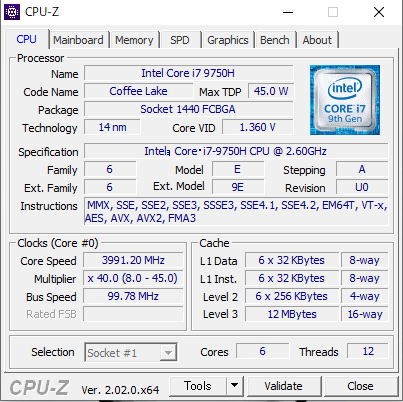
core i7 9750H
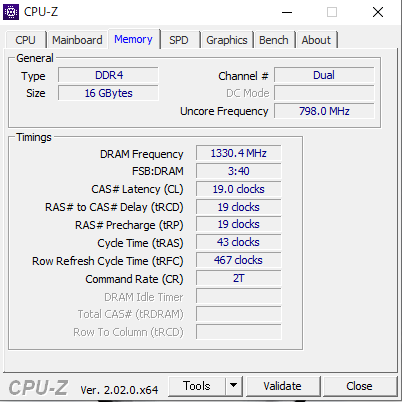
メモリーは16GB
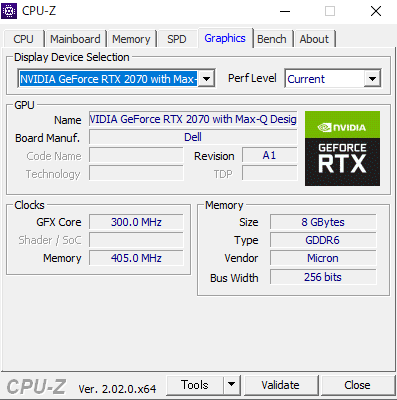
グラボはNVIDIA GeForce RTX 2070
CrystalDiskMark7
ハードディスクはM.2SSDのRAIO0とのことですが、クリスタルディスクマークでの結果がこんなところ

CINEBENCH R23
CINEBENCH R23の結果はこちらです。
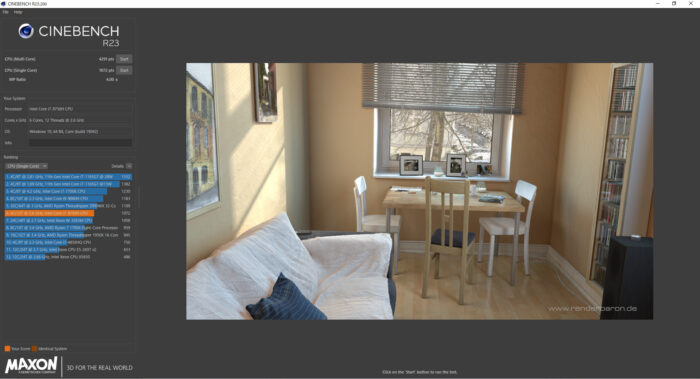
まとめ
現状ではそれほど負荷のかかる作業などを試しているわけではありません。
しかし、
普段使っているM1MacBookProと比べてみても体感できる速度差は感じませんし、逆に言えばM1MacBookProとそん色なく普段使いできるのであれば、
「FinalcutPro」や「Davinch Resolve」などを使った動画編集でもサクサクうごいてくれることは容易に想像できます。
ま、価格的にもMacBookProと似た価格帯なので期待通りではあります。



コメント